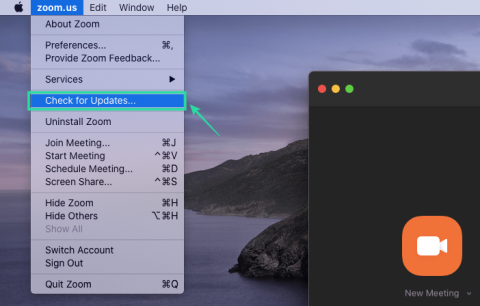05 أبريل 2020: تعرض صفحة حالة Zoom الآن الحالة الحالية لـ "عميل الويب" الخاص بهم باعتباره عاملاً . كان "تحت الصيانة" في وقت سابق.
![كيفية تجاوز الخطأ المحظور Zoom 403 [التحديث: حل التكبير / التصغير المشكلة] كيفية تجاوز الخطأ المحظور Zoom 403 [التحديث: حل التكبير / التصغير المشكلة]](/resources8/images31/image-163-0105182808359.png)
ويمكننا رؤيته. إذا نقرت على رابط الاجتماع ، فلن تحصل على الخطأ 403 المحظور بعد الآن. سوف تتصل![كيفية تجاوز الخطأ المحظور Zoom 403 [التحديث: حل التكبير / التصغير المشكلة] كيفية تجاوز الخطأ المحظور Zoom 403 [التحديث: حل التكبير / التصغير المشكلة]](/resources8/images31/image-1750-0105182808660.png)
المقالة الأصلية أدناه:
نمت Zoom ببطء لتصبح واحدة من أكثر خدمات مؤتمرات الفيديو التي يتم تنزيلها واستخدامها على نطاق واسع والمتاحة حاليًا عبر الإنترنت. يدعم ما يصل إلى 100 عضو في اجتماع واحد ، وتتيح لك النسخة المجانية من الخدمة الدردشة لمدة تصل إلى 40 دقيقة على امتداد واحد.
ذكرت التقارير الأخيرة لمستخدمي التطبيق أن " خطأ 403 " غير معروف يمنعهم من استخدام هذه الخدمة. إذا كنت تواجه هذا الخطأ أيضًا ، فمن المحتمل أنك تبحث في الويب عن حل محدد. سيساعدك دليلنا على فهم أساسيات هذا الخطأ والخطوات الفورية التي يمكنك اتخاذها لإصلاح هذا الخطأ. هيا بنا نبدأ.
ذات صلة: قم بتنزيل Cool Zoom Background Images مجانًا (الأفلام والبرامج التلفزيونية المستوحاة)
محتويات
لماذا أحصل على خطأ Zoom 403 Forbidden؟
![كيفية تجاوز الخطأ المحظ��ر Zoom 403 [التحديث: حل التكبير / التصغير المشكلة] كيفية تجاوز الخطأ المحظور Zoom 403 [التحديث: حل التكبير / التصغير المشكلة]](/resources8/images31/image-4751-0105182808781.png)
يواجه Zoom حاليًا الكثير من الملاحقات القضائية على جبهة الخصوصية بسبب الطبيعة الضعيفة للخدمة. لهذا السبب ، تضطر الشركة إلى مراجعة برامجها وعمليات الواجهة الخلفية لجعلها أكثر أمانًا وأمانًا. سيساعد هذا في حماية بيانات المستخدم والتخلص من أي أبواب خلفية تسمح للقراصنة بالوصول إلى بياناتك الخاصة.
حاليًا ، عميل الويب لـ Zoom تحت الصيانة. لذلك إذا كنت تحاول الوصول إلى عميل الويب أو استخدام ميزة تستفيد من هذه الخدمة ، فمن المحتمل أن تواجه خطأ " 403 " في نهايتك.
كيفية إصلاح وتجاوز الخطأ 403؟
على الرغم من أن عميل الويب لـ Zoom يخضع للصيانة ، فلا يزال بإمكانك الاستفادة من جميع الميزات باستخدام تطبيقات Zoom المخصصة. خصص Zoom عملاء سطح مكتب مخصصًا لنظامي التشغيل Windows و Mac ، بالإضافة إلى أجهزة Android و iOS.
كما يوفر تطبيقات شاملة للأجهزة المحمولة يمكن تنزيلها إما من متجر Play أو متجر التطبيقات. استخدم أحد الروابط أدناه اعتمادًا على جهازك والنظام الأساسي لتنزيل عميل Zoom. ستتمكن بعد ذلك من تجاوز الخطأ 403 بسهولة من خلال الانضمام إلى الاجتماع على تطبيق Zoom.
► للحصول على روابط التنزيل ودليل تفصيلي حول هذا الأمر ، تحقق من القسم أدناه مباشرةً.
كيفية الانضمام إلى اجتماع على تطبيق Zoom على جهاز كمبيوتر شخصي أو هاتف محمول
لإصلاح مشكلة Zoom 403 المحرمة ، قم بما يلي:
الخطوة 1: قم بتنزيل تطبيق Zoom على جهاز الكمبيوتر الخاص بك (أو الهاتف المحمول) باستخدام روابط التنزيل الواردة أعلاه.
الخطوة 2: قم بتسجيل الدخول إلى التطبيق باستخدام بيانات اعتماد تسجيل الدخول الخاصة بك.
الخطوة 3: انقر فوق الارتباط الموجود في بريدك الإلكتروني أو صفحة ويب للانضمام إلى الاجتماع.
الخطوة 4: سيطلب منك متصفحك فتح تطبيق Zoom ، كما هو موضح أدناه.
![كيفية تجاوز الخطأ المحظور Zoom 403 [التحديث: حل التكبير / التصغير المشكلة] كيفية تجاوز الخطأ المحظور Zoom 403 [التحديث: حل التكبير / التصغير المشكلة]](/resources8/images31/image-6132-0105182808926.png)
الخطوة 5: انقر فوق الزر Open Zoom لفتح تطبيق Zoom على جهاز الكمبيوتر الخاص بك للانضمام إلى الاجتماع باستخدام البرنامج. فعله!
طريقة بديلة: انضم إلى الاجتماع بدون المتصفح باستخدام تطبيق Zoom
إذا لم تتمكن من الانضمام إلى الاجتماع على جهاز الكمبيوتر الخاص بك عبر متصفح الويب ، فيمكنك الانضمام إلى الاجتماع مباشرةً من تطبيق Zoom نفسه دون الحاجة إلى الانتقال إلى المتصفح أولاً. ستحتاج إلى معرف الاجتماع لهذا الغرض.
الخطوة 1: افتح تطبيق Zoom على جهاز الكمبيوتر / الهاتف المحمول. تأكد من تسجيل الدخول.
الخطوة 2: انقر فوق الزر "انضمام".
![كيفية تجاوز الخطأ المحظور Zoom 403 [التحديث: حل التكبير / التصغير المشكلة] كيفية تجاوز الخطأ المحظور Zoom 403 [التحديث: حل التكبير / التصغير المشكلة]](/resources8/images31/image-854-0105182809031.png)
الخطوة 3: أدخل معرف الاجتماع أو اسم الارتباط الشخصي. يمكنك أيضًا استنتاج معرف الاجتماع من عنوان URL نفسه: إنه سلسلة الأرقام بين سلاسل '/ j /' و 'pwd' في عنوان URL.
![كيفية تجاوز الخطأ المحظور Zoom 403 [التحديث: حل التكبير / التصغير المشكلة] كيفية تجاوز الخطأ المحظور Zoom 403 [التحديث: حل التكبير / التصغير المشكلة]](/resources8/images31/image-8270-0105182809111.png)
الخطوة 4: أدخل كلمة المرور أيضًا إذا طلبت ذلك. فعله!
لماذا حظر Zoom الوصول إلى المتصفح؟
أصبح Zoom التطبيق الأكثر تنزيلًا في الأسابيع القليلة الماضية نظرًا لفرض العديد من البلدان حول العالم عمليات الإغلاق التي أجبرت معظم الشركات على العمل عن بُعد. أدى هذا إلى زيادة عدد المستخدمين على Zoom بشكل كبير مما قد يؤثر سلبًا على خوادمهم وعرض النطاق الترددي.
على الرغم من التكهن بأن هذا هو السبب الرئيسي للصيانة التي يتم إجراؤها حاليًا على عميل الويب ، فإن العديد من التقارير الواردة من وسائل الإعلام تشير إلى سبب مختلف.
وجد مكتب التحقيقات الفدرالي والمتسللون الذين يعملون لحساب شركة آبل الكثير من الأكواد غير الآمنة في عمليات الواجهة الخلفية لـ Zoom والتي يمكن أن تعرض بيانات المستخدم الخاصة للخطر. علاوة على ذلك ، تم العثور على سياسة الخصوصية للشركة لمشاركة بيانات المستخدمين بنشاط مع Facebook والعملاء الآخرين. قد يكون هذا أحد الأسباب الرئيسية التي تدفع Zoom إلى إجراء صيانة فورية على خوادمه من أجل حماية البيانات الخاصة لمستخدميه بشكل أفضل.
على الرغم من أن هذه تكهنات صحيحة ، إلا أنه لا توجد كلمة رسمية من فريق العلاقات العامة في Zoom يمكنها إما تأكيد أو نفي هذه الادعاءات.
متى ستصلح ميزة Zoom الخطأ 403 Forbidden Error؟
الصيانة مصطلح تعسفي يمكن استخدامه لوصف مجموعة واسعة من القضايا. بدون الكثير من المعلومات حول سبب هذه الصيانة ، لا يمكننا التنبؤ بإطار زمني محدد لوقت تشغيل عميل الويب.
كان فريق دعم Zoom سريعًا في الاعتراف بالمشكلة. من موظفي الدعم كشف ذلك القرار قضية هو " أولوية قصوى " بالنسبة لهم، ولكن في الوقت الراهن، فإنها لا يمكن أن تعطينا جدول زمني دقيق للإصلاح .
كنا نتمنى أن يحصلوا على موعد مبدئي ولكن دعونا نقدر الفريق لشفافيته الكاملة. نظرًا لأن كبار الموظفين في فريق الدعم يراقبون الموقف عن كثب ، يمكننا أن نطمئن إلى أنه ينبغي حل هذا الأمر في أقل وقت ممكن.
ولكن نظرًا لأن Zoom لديه الكثير من المستخدمين على المحك إلى جانب سمعته ، فنحن على يقين من أن الشركة تبذل كل ما في وسعها لإصلاح هذه المشكلة. يجب أن يتم تشغيل عميل الويب قريبًا ، وفي الوقت نفسه ، يمكنك استخدام عميل سطح المكتب وتطبيقات الهاتف المحمول لمواصلة استخدام Zoom دون أي مشاكل.
مكان التحقق من حالة خطأ Zoom 403
![كيفية تجاوز الخطأ المحظور Zoom 403 [التحديث: حل التكبير / التصغير المشكلة] كيفية تجاوز الخطأ المحظور Zoom 403 [التحديث: حل التكبير / التصغير المشكلة]](/resources8/images31/image-2236-0105182809172.png)
حسنًا ، تحقق من أي من هذين الرابطين الواردين أدناه:
تحديث [05 أبريل 2020]: تم إصلاح المشكلة الآن. إذا قمت بالتحقق من الحالة في الوقت الحالي ، فستظهر أن عميل الويب "تشغيلي".
![كيفية تجاوز الخطأ المحظور Zoom 403 [التحديث: حل التكبير / التصغير المشكلة] كيفية تجاوز الخطأ المحظور Zoom 403 [التحديث: حل التكبير / التصغير المشكلة]](/resources8/images31/image-163-0105182808359.png)
كيفية منع الخطأ 403 Forbidden Error للمستخدمين النهائيين
يمكن للمطورين الذين يستخدمون Zoom Web SDK ببساطة استخدام عنوان URL للاجتماع Zoom (https://zoom.us/j/) واستبدال Web SDK و iFrame لفترة من الوقت ، لكل فريق دعم Zoom.
سيؤدي استخدام عنوان URL إلى توجيه المستخدمين إلى تطبيق سطح المكتب أو تطبيق الهاتف ، وبالتالي منع الخطأ 403 المحظور.
لذلك ، إنها عملية حل بسيطة من خطوتين لتجنب تعرض أعضاء فريقك للمشكلة:
- قم بإزالة WebSDk / iFrame من صفحتك
- استبدله بعنوان URL للاجتماع (https://zoom.us/j/). عندما ينقر المستخدمون عليه ، سيتم إعادة توجيههم إلى تطبيق Zoom على جهاز الكمبيوتر أو الهاتف المحمول.
ما هي الاخطاء الاخرى؟
بالطبع إنه خطأ 403 ممنوع كما هو موضح في الصورة أعلاه أيضًا.
يحصل الأشخاص أيضًا على هذه الأخطاء بسبب نفس المشكلة:
تكبير خطأ مهلة الاجتماع :
انتهت مهلة اتصالك ولا يمكنك الانضمام إلى الاجتماع. تحقق من اتصال الشبكة وحاول مرة أخرى.
![كيفية تجاوز الخطأ المحظور Zoom 403 [التحديث: حل التكبير / التصغير المشكلة] كيفية تجاوز الخطأ المحظور Zoom 403 [التحديث: حل التكبير / التصغير المشكلة]](/resources8/images31/image-6856-0105182809272.png)
إليك كيف يبدو الخطأ في وحدة التحكم :
jquery.min.js: 2 احصل على https://zoom.us/api/v1/wc/info ؟. 12… net :: ERR_ABORTED 403
و…
{الأسلوب: "الانضمام" ، الحالة: خطأ ، رمز الخطأ: 1 ، خطأ الرسالة: "فشل الانضمام" ، النتيجة: خالية}
ما هي حزم SDK التي تأثرت؟
حسنًا ، يبدو أن هذا بغض النظر عن إصدار SDK. أبلغ المستخدمون أنهم يواجهون مشكلات في SDK 1.7.2 بالإضافة إلى 1.6.2 .
هل ستساعد إعادة إنشاء واجهة برمجة التطبيقات السرية؟
لا. انتظر حتى يتم حلها من جانب Zoom. ستعود الأمور إلى طبيعتها بمجرد حدوث ذلك.


![كيفية تجاوز الخطأ المحظور Zoom 403 [التحديث: حل التكبير / التصغير المشكلة] كيفية تجاوز الخطأ المحظور Zoom 403 [التحديث: حل التكبير / التصغير المشكلة]](/resources8/images31/image-163-0105182808359.png)
![كيفية تجاوز الخطأ المحظور Zoom 403 [التحديث: حل التكبير / التصغير المشكلة] كيفية تجاوز الخطأ المحظور Zoom 403 [التحديث: حل التكبير / التصغير المشكلة]](/resources8/images31/image-1750-0105182808660.png)
![كيفية تجاوز الخطأ المحظ��ر Zoom 403 [التحديث: حل التكبير / التصغير المشكلة] كيفية تجاوز الخطأ المحظور Zoom 403 [التحديث: حل التكبير / التصغير المشكلة]](/resources8/images31/image-4751-0105182808781.png)
![كيفية تجاوز الخطأ المحظور Zoom 403 [التحديث: حل التكبير / التصغير المشكلة] كيفية تجاوز الخطأ المحظور Zoom 403 [التحديث: حل التكبير / التصغير المشكلة]](/resources8/images31/image-6132-0105182808926.png)
![كيفية تجاوز الخطأ المحظور Zoom 403 [التحديث: حل التكبير / التصغير المشكلة] كيفية تجاوز الخطأ المحظور Zoom 403 [التحديث: حل التكبير / التصغير المشكلة]](/resources8/images31/image-854-0105182809031.png)
![كيفية تجاوز الخطأ المحظور Zoom 403 [التحديث: حل التكبير / التصغير المشكلة] كيفية تجاوز الخطأ المحظور Zoom 403 [التحديث: حل التكبير / التصغير المشكلة]](/resources8/images31/image-8270-0105182809111.png)
![كيفية تجاوز الخطأ المحظور Zoom 403 [التحديث: حل التكبير / التصغير المشكلة] كيفية تجاوز الخطأ المحظور Zoom 403 [التحديث: حل التكبير / التصغير المشكلة]](/resources8/images31/image-2236-0105182809172.png)
![كيفية تجاوز الخطأ المحظور Zoom 403 [التحديث: حل التكبير / التصغير المشكلة] كيفية تجاوز الخطأ المحظور Zoom 403 [التحديث: حل التكبير / التصغير المشكلة]](/resources8/images31/image-6856-0105182809272.png)